
La necesidad de eliminar cualquier información de texto de la imagen surge de los usuarios muy a menudo. Por lo general, los candidatos para la eliminación se fijan automáticamente fechas de tiro o inscripciones que identifican la fuente de fotos - marcas de agua.
Puede ser lo más posible correctamente utilizando Adobe Photoshop o su forma analógica gratuita: GIMP. Sin embargo, como opción, las operaciones necesarias se pueden realizar con la ayuda de los servicios web apropiados. Es incluso más fácil de lo que piensas.
Cómo eliminar la inscripción de la foto en línea.
Si está familiarizado con las características del trabajo en los editores, se trata de los recursos web presentados en el artículo definitivamente no será difícil. El hecho es que los servicios que se describen a continuación, siga todos los conceptos básicos de programas de escritorio similares y ofrecen las mismas herramientas.Método 1: PhotoOpea
Servicio en línea, tan precisamente como sea posible reembolsando tanto la apariencia como la parte funcional de la decisión conocida de Adobe. De manera similar, los editores gráficos mencionados anteriormente, no hay una herramienta "mágica" correcta para eliminar las inscripciones de las imágenes. Todo depende de cuán importantes o uniformes / inhomogéenos sean los contenidos de la foto directamente debajo del texto.
Servicio de fotopea en línea
- En primer lugar, por supuesto, debe importar una imagen al sitio. Puede hacer esto de varias maneras, a saber: haga clic en el enlace "Abrir desde la computadora" en una ventana de bienvenida; Use la combinación de teclas "CTRL + O" o seleccione Abrir elemento en el menú Archivo.
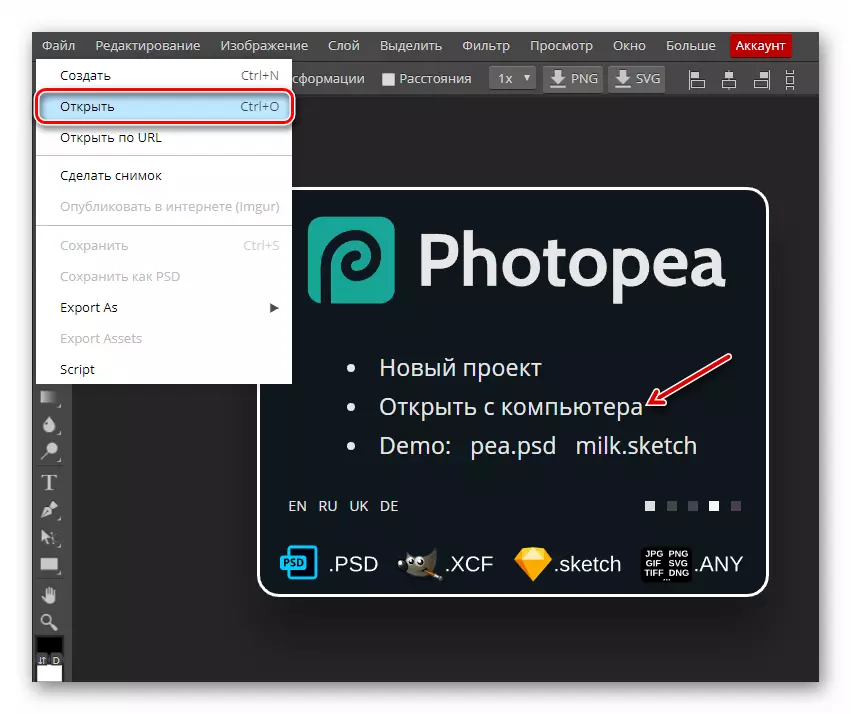
- Por ejemplo, tiene una hermosa foto de paisaje, pero con un pequeño defecto, marca la fecha de disparo. En este caso, la solución más simple se aprovechará de uno de los grupos de herramientas de regeneración: "Point Restauración del cepillo", "Restauración del cepillo" o "Patch".
Dado que el contenido bajo la inscripción tiene una naturaleza bastante homogénea, cualquier campo cercano de césped puede ser elegido como fuente para la clonación.
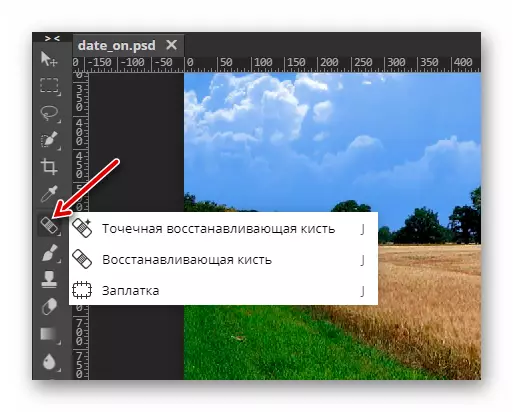
- Aumente el área deseada de la foto con la tecla "ALT" y la rueda del mouse o use la herramienta de la lupa.

- Ajuste el tamaño conveniente del cepillo y la rigidez, ligeramente por encima del promedio. Luego seleccione "Donante" para un área defectuosa y pasar con cuidado.

Si el fondo es muy diferente, en lugar del "Cepillo de reducción", use el "sello", cambiando regularmente la fuente de clonación.
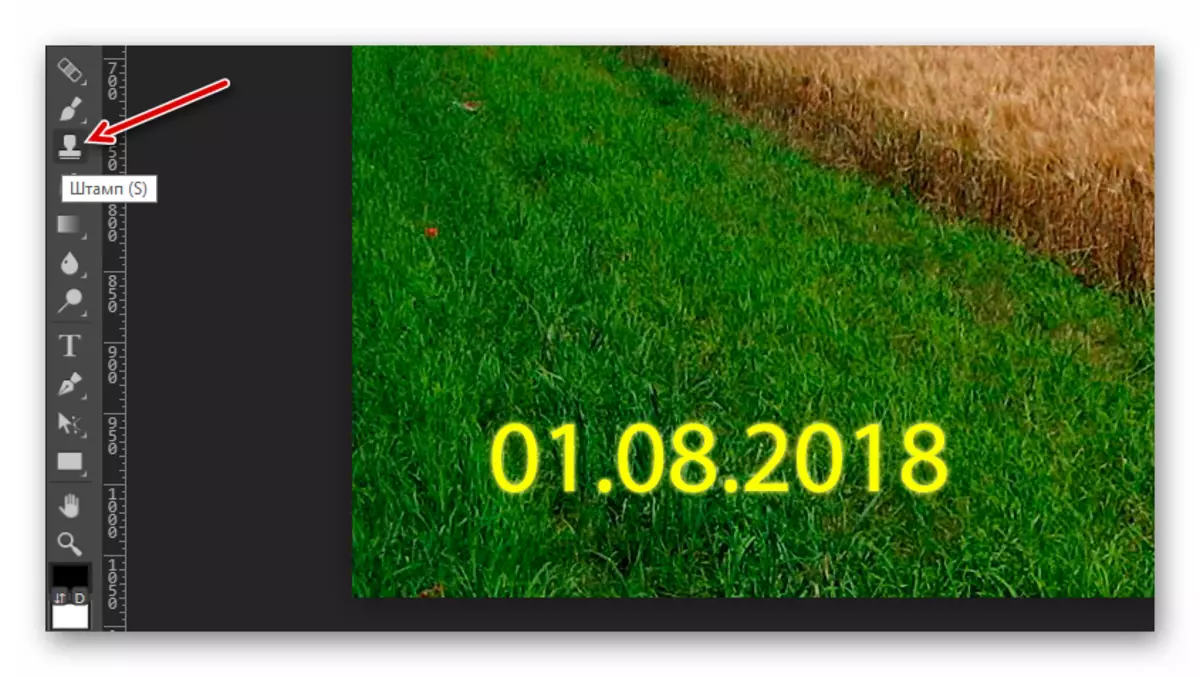
- Habiendo terminado de trabajar con una foto, puede exportarlo utilizando el menú "Archivo": "Exportar como", donde y seleccione el formato final del documento de gráficos.

En la ventana emergente, configure los parámetros deseados para la foto terminada y haga clic en el botón Guardar. La imagen se descargará inmediatamente en la memoria de su computadora.

Por lo tanto, pasar algún tiempo, puede deshacerse de casi cualquier artículo no deseado en su foto.
Método 2: Editor PIXLR
Editor de fotos popular en línea con una amplia gama de funciones y sus características. En contraste con el recurso anterior, PIXLR se basa en la tecnología Flash de Adobe, por lo que requiere su funcionamiento en una computadora del software correspondiente.
Servicio en línea Editor Pixlr
- Como en la fotopea, no se requiere registro en el sitio. Simplemente importe una foto y comience a trabajar con él. Para cargar una imagen a una aplicación web, use el párrafo correspondiente en la ventana de bienvenida.
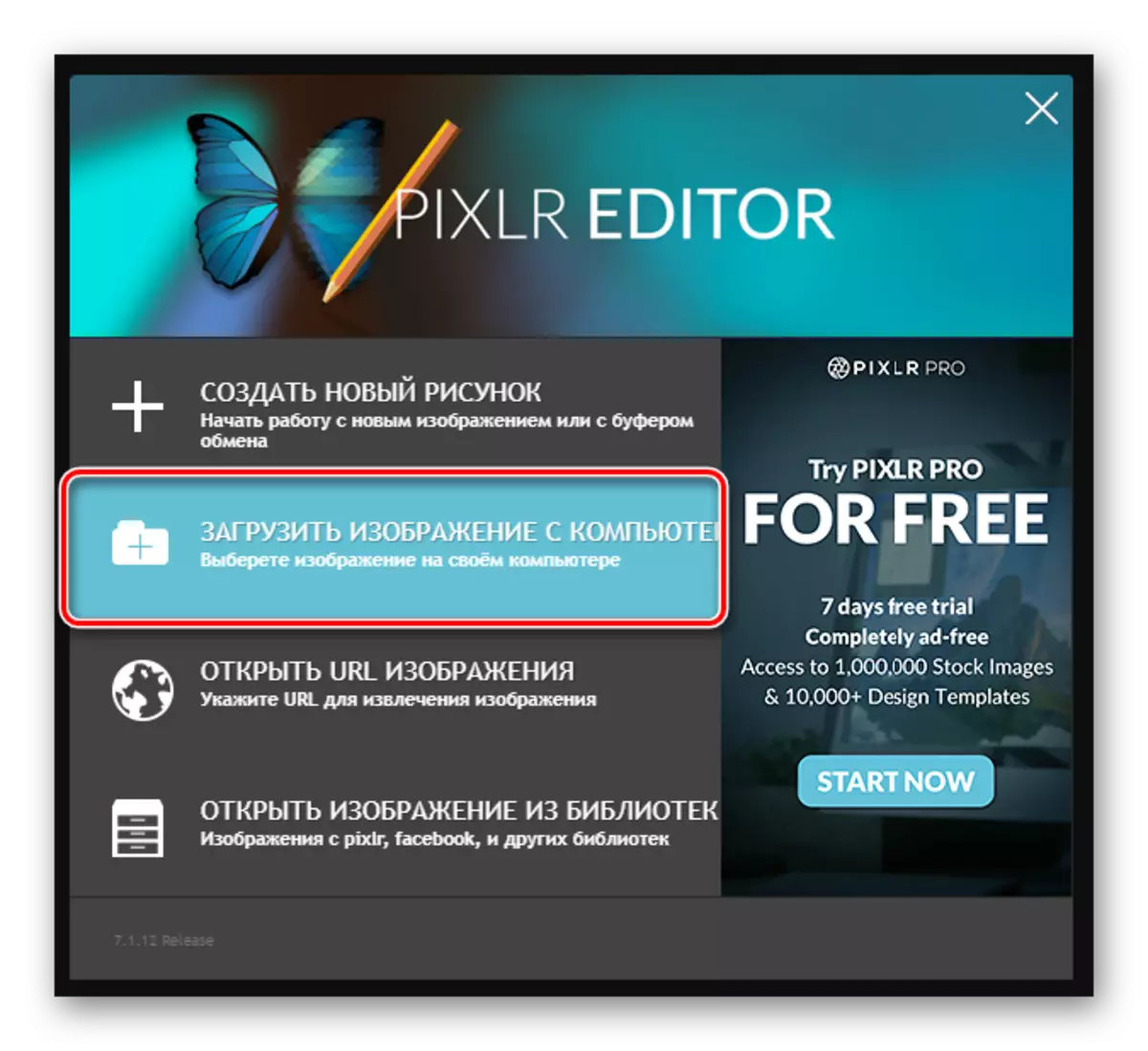
Bueno, en el proceso de trabajar con PIXLR, se puede importar una nueva foto utilizando el menú "Archivo" - "Imagen abierta".

- Usando la rueda del mouse o la herramienta de la lupa, aumente el área deseada a una escala cómoda.
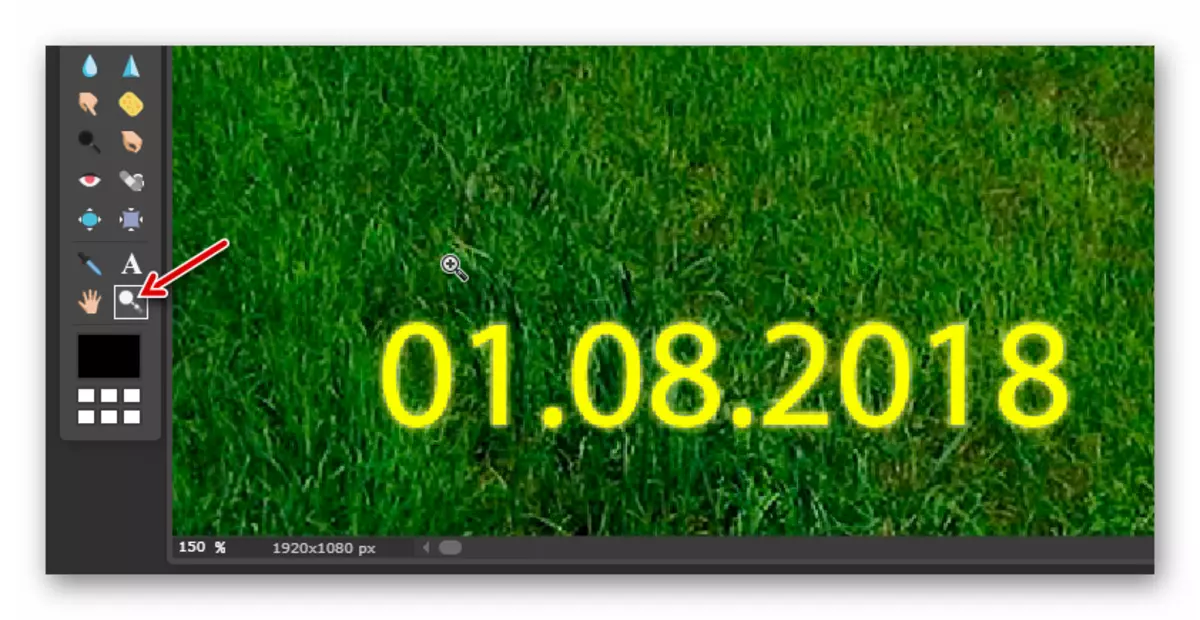
- Luego, para eliminar una inscripción de la imagen, use la "Herramienta de corrección de puntos" o "Sello".

- Para exportar la foto procesada, vaya a "Archivo": "Guardar" o haga clic en la combinación de teclas CTRL + S.

En la ventana emergente, especifique los parámetros de la imagen almacenada y haga clic en el botón "Sí".

Eso es todo. Aquí realizas casi todas las mismas manipulaciones que en un servicio web similar - PhotoPea.
Ver también: eliminamos innecesario desde la foto en Photoshop
Como puede ver, elimine la inscripción de la foto puede ser sin software especial. Al mismo tiempo, el algoritmo de las acciones lo más posible como si estuviera trabajando en uno de los editores gráficos de escritorio.
